如何在 Zoom 上打开实时字幕
首先,在 网络浏览器(例如 Google Chrome)中登录 Zoom 网站,然后在您的帐户页面上选择“设置”。

向下滚动到“会议中(高级)”部分,然后打开“隐藏式字幕”开关。

切换开关后,弹出窗口将说明您还必须启用“保存字幕”。单击“启用”按钮执行此操作。
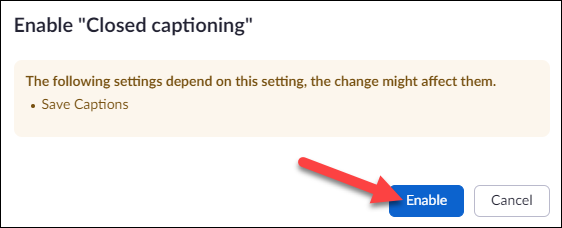
接下来,在“隐藏式字幕”切换下,现在将有一个“启用实时转录服务以在会议中的侧面板上显示转录内容”的框。选中该框并单击“保存”。
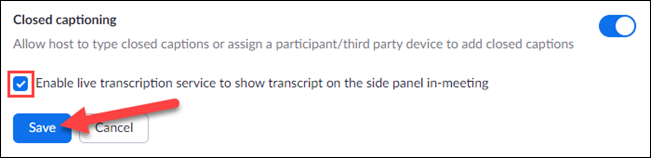
您的帐户现已启用实时字幕。每次您主持会议时,他们都可以使用。
如何在 Zoom 会议中使用实时字幕
在您的帐户上启用实时字幕后,在会议中使用它们非常简单。不过,您确实需要成为主持人。可以从Windows、macOS和Linux上的桌面应用程序 以及Android、iPhone和iPad应用程序打开实时字幕。
在桌面客户端上,单击工具栏中的“Live Transcript”按钮。
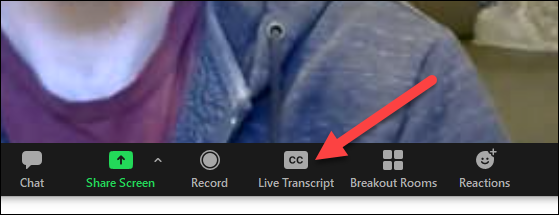
将打开一个带有几个选项的菜单。对于实时字幕,请选择“启用自动转录”。
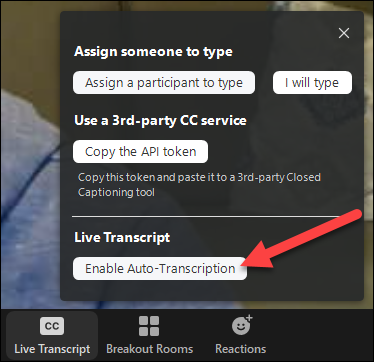
转录的文本将出现在缩放窗口底部的半透明黑框中。
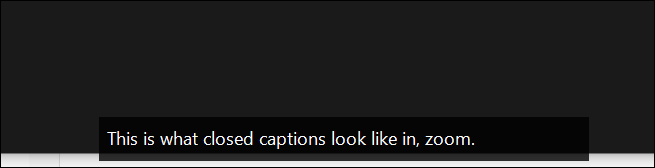
在移动应用程序中,点击底部工具栏中的三点菜单图标。
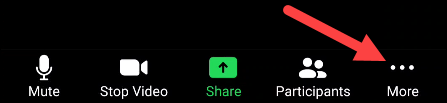
接下来,从菜单中选择“启用实时转录”。
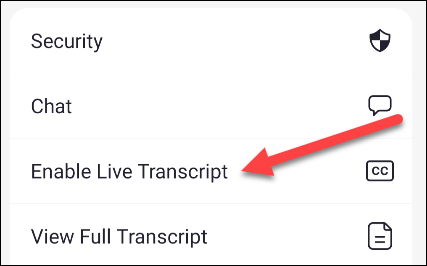
转录的文本将出现在视频下方。
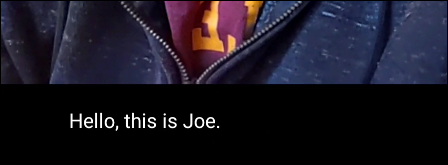
这里的所有都是它的!请记住,这是由 AI 驱动的,因此准确性不会很准确。事实上,有时情况可能非常糟糕。但是,如果这是您唯一的选择,则可能值得一试。
正文完